Configuração do registro do sistema no RV215W
Objetivo
Os registros são registros de eventos de rede. São ferramentas importantes usadas para entender como uma rede funciona. Os registros também são úteis para gerenciamento e depuração de rede. O RV215W pode gravar os próprios registros, enviar os registros para um servidor remoto ou enviar os registros para um endereço de correio eletrônico.
Este artigo explica como configurar e visualizar o RV215W.
Dispositivos aplicáveis
RV215W
Versão de software
•1.1.0.5
Configuração do log
Configurações de log
Etapa 1. Faça login no utilitário de configuração da Web e escolha Administration > Logging > Log Settings. A página Configurações de log é aberta:

Etapa 2. Marque Enable (Habilitar) no campo Log Mode (Modo de log) para habilitar os logs.
Etapa 3. Marque a caixa de seleção que corresponde aos tipos de logs que você deseja receber. Os registros são ordenados com base na gravidade. Quando uma caixa é marcada, todos os registros com maior gravidade também são marcados. Os seguintes níveis de gravidade de log são listados do mais alto para o mais baixo.
Emergência — O sistema não pode ser utilizado.
Alerta — Ação necessária.
Crítico — O sistema está em estado crítico.
Erro - O sistema está em condição de erro.
Aviso — Ocorreu um aviso do sistema.
Notificação — Ocorreu um aviso do sistema.
Informações — Informações do dispositivo.
Depuração — Fornece informações detalhadas sobre um evento.
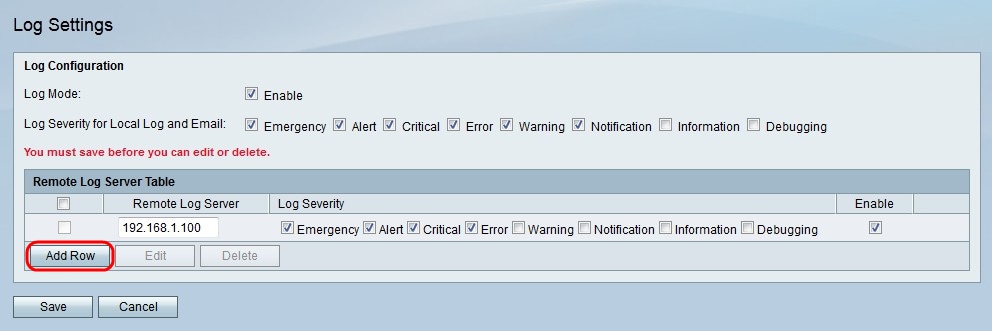
Etapa 4. Clique em Adicionar linha para adicionar um servidor de log remoto.
Etapa 5. Insira o endereço IP do servidor remoto que coletará dados de log no campo Servidor de log remoto.
Etapa 6. Marque a caixa de seleção que corresponde aos tipos desejados de logs que você deseja que o servidor remoto receba. Os registros são ordenados com base na gravidade. Quando uma caixa é marcada, todos os registros com maior gravidade também são marcados.
Passo 7. Marque Enable (Habilitar) para habilitar o servidor de log remoto.
Etapa 8. Click Save.
Configurações do log de e-mail
Etapa 1. Faça login no utilitário de configuração da Web e escolha Administration > Logging > E-mail Settings. A página Configurações de e-mail é aberta:

Etapa 2. Marque Enable no campo E-mail Logs (Logs de e-mail) para configurar e ativar logs de e-mail.
Note: A gravidade mínima dos logs que serão enviados ao e-mail é exibida no campo Severidade mínima do log de e-mail. Clique em Configure Severity (Configurar severidade) para configurar o tipo de logs enviados.
Etapa 3. Insira o endereço do servidor SMTP (Simple Mail Transfer Protocol) associado ao endereço de e-mail no campo Endereço do servidor de e-mail.
Etapa 4. Insira a porta usada com o servidor SMTP no campo E-mail Server Port (Porta do servidor de e-mail).
Etapa 5. Insira um endereço de e-mail no campo Return E-mail Address (Endereço de e-mail para devolução). O endereço de email de retorno será usado se os endereços de email de envio não estiverem disponíveis.
Etapa 6. Insira um endereço de e-mail para o RV215W para o qual enviar logs no campo Enviar endereço de e-mail (1).
Note: O RV215W pode enviar registros para dois e-mails adicionais. Insira esses emails nos campos Enviar para endereço de e-mail (2) e Enviar para endereço de e-mail (3).
Passo 7. Marque Habilitar no campo Criptografia de e-mail (SSL) para criptografar os e-mails. SSL (Secure Sockets Layer) é um protocolo criptográfico que fornece segurança de comunicação através da criptografia de dados.
Etapa 8. Na lista suspensa Authentication with SMTP Server (Autenticação com servidor SMTP), escolha o tipo de método de autenticação exigido pelo servidor SMTP.
Etapa 9. Se o servidor SMTP exigir autenticação, insira o nome de usuário do e-mail no campo E-mail Authentication Username (Nome de usuário da autenticação de e-mail).
Etapa 10. Se o servidor SMTP exigir autenticação, insira a senha do e-mail no campo E-mail Authentication Password (Senha de autenticação de e-mail).
Etapa 11. (Opcional) Clique em Testar para testar a autenticação de e-mail configurada.
Etapa 12. Na lista suspensa Unidade, escolha uma opção que corresponda à hora desejada em que os registros devem ser enviados.
Nunca — Os registros nunca são enviados.
Horário — Os registros são enviados por hora.
Diariamente — Os registros são enviados diariamente. Nas listas suspensas Hora, escolha uma hora para os logs serem enviados.
Weekly — Os registros são enviados semanalmente. Nas listas suspensas Dia e Hora, escolha um dia e uma hora para os registros serem enviados.
Etapa 13. Click Save.
Exibir logs
Etapa 1. Faça login no utilitário de configuração da Web e escolha Status > Exibir logs. A página Exibir logs é aberta:

O seguinte exibe informações sobre a tabela de log do sistema.
Log Index — O número de índice do log.
Log Time — A hora em que o log foi gravado.
Severidade do registro — O tipo de log
Descrição — Uma breve descrição do registro.
Etapa 2. Marque a caixa que corresponde aos tipos de logs que deseja filtrar no Filtro: Campo Corresponde à Gravidade do Log. Os registros são ordenados com base na gravidade. Quando uma caixa é marcada, todos os registros com maior gravidade também são marcados. Os seguintes níveis de gravidade de log são listados do mais alto para o mais baixo.
Emergência — O sistema não pode ser usado.
Alerta — Ação necessária.
Crítico — O sistema está em estado crítico.
Erro - O sistema está em condição de erro.
Aviso — Ocorreu um aviso do sistema.
Notificação — Ocorreu um aviso do sistema.
Informações — Informações do dispositivo.
Depuração — Fornece informações detalhadas sobre um evento.
As seguintes opções estão disponíveis para a página Exibir logs.
Taxa de atualização — na lista suspensa Taxa de atualização, escolha um intervalo para a tabela de log ser atualizada.
· Atualizar registros — Clique em Atualizar registros para atualizar a tabela de registros.
· Limpar registros — Clique em Limpar registros para limpar a tabela de registros.

· Save Logs — Clique em Save Logs (Salvar logs) para abrir ou salvar os logs.
 Feedback
Feedback